|
宝塔面板是国内最近几年开始流行起来的一款linux面板,特点是上手快,操作简单,傻瓜式操作,界面符合国人习惯。魏艾斯博客也一直有写相关的文章教程。最近把网上大家对宝塔linux面板的很多常见问题汇总了一下,在本文中一一解答,有没涉及到的,还请在下面留言,我看到后会补上。 1、宝塔面板怎么添加网站这个问题去宝塔服务器管理助手Linux面版-使用教程有对应的解答,大家看一下就明白了。 2、宝塔面板怎么上传文件登陆面板后台,点击文件>上传>选择文件>选择好文件>开始上传,操作过程如下图所示:
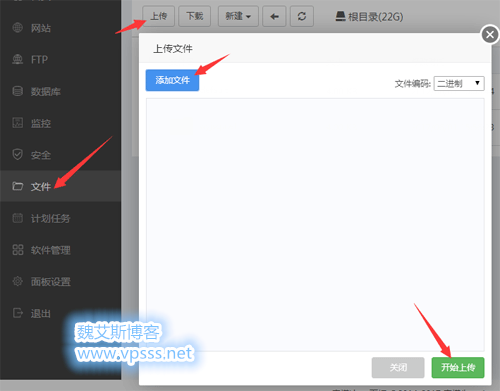
3、宝塔重启VPS服务器和重启面板登陆宝塔面板后的首页,上面就能看到“重启服务器”和“重启面板”的按钮,点击后如下图所示,点击确定即可重启。
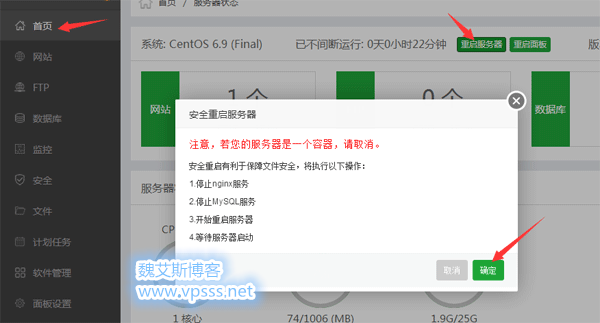
4、宝塔面板怎么301重定向登陆宝塔面板后台,选择网站>找到之前添加好的网站>点击设置>看到如下图的对话框,选择301重定向,我这里是把不带www的域名做301重定向到www域名上面。所以访问域名是不带www的域名,目标URL要手动输入www域名,最后勾选“启用301”,程序会自动把命令参数添加到文件中,这样就搞定了。
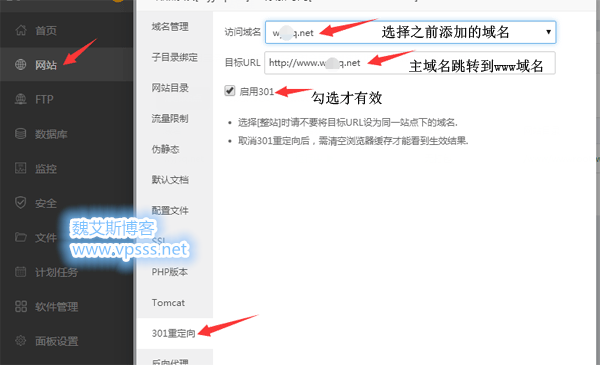
5、宝塔面板修改端口如果你想做项目添加别的端口就直接添加好了,记得输入一个不容易被猜到的数字,写上备注,最后点击放行即可。 以默认的SSH端口为例子说一下。为了安全起见在搭建宝塔面板之后都必须修改一下默认22端口为新端口。在防火墙放行端口那里,输入新端口号,后面的备注是必须写的,点击放行就添加成功了。先打开SSH软件测试新端口登陆是否正常,没问题了之后把上面SSH端口的22改为新端口号,点击更改。最后删除下面默认的22放行端口。以上修改22端口顺序别搞混了,否则会进不去宝塔面板。
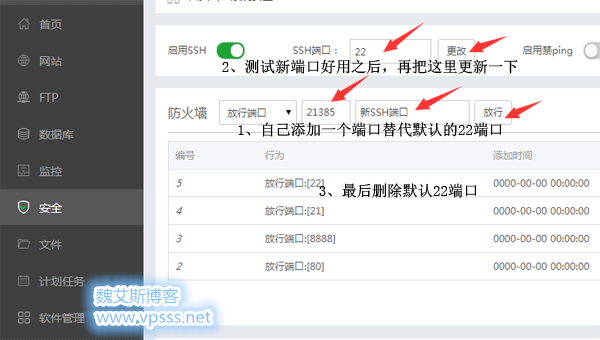
6、宝塔怎么配置SFTPSFTP不需要设置,无论宝塔面板还是lnmp环境都不用设置。SFTP账号密码可以在你购买的VPS服务器后台找到,账号一般是root。相关的文章可以阅读:SFTP和FTP的区别及用SFTP代替FTP,里面有具体操作方法。 7、宝塔面板 ftp使用/宝塔软件怎么编辑FTP登录到宝塔面板后台,点击FTP如果之前你没有安装过FTP服务,宝塔面板会提示你安装Pure-Ftp,想长期稳定使用就选编译安装,时间稍长一点。我这里为了写教程选择的极速安装。如果开头错过了这次安装提示也不要紧,在宝塔面板后台的软件管理中就有Pure-Ftpd安装,安装好后点击“添加FTP”,下面输入用户名,密码和根目录可以默认也可以根据需要自己改。 添加了FTP账号密码之后的操作参考FTP软件使用教程。 提示:老魏个人不建议使用FTP管理linux服务器,多加一个服务占用系统资源不说还多了一条安全隐患。可以用SFTP软件来实现同样功能,参考WinSCP-SFTP管理传输软件安装使用教程。
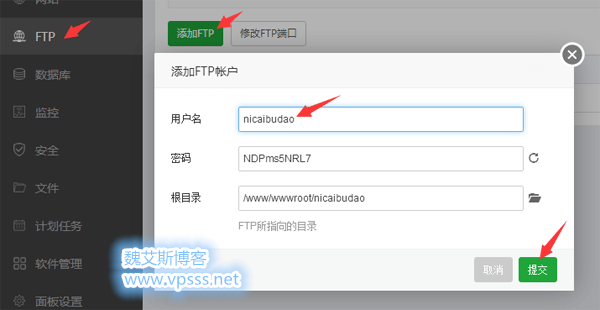
8、宝塔liunx服务器日志在哪宝塔linux面板的服务器日志在“安全”设置里面,在面板日志下面就能看到了,想下载分析可以记录日志路径再去“文件”设置中下载。
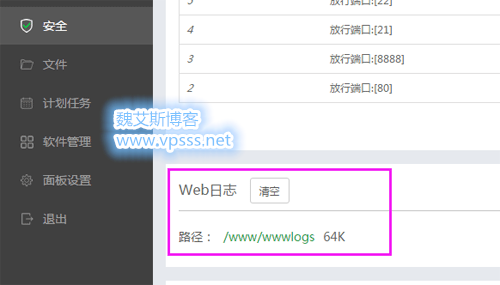
9、宝塔服务器管理助手免费吗宝塔软件目前都是免费使用,免费升级。 10、宝塔Linux面板如何解压缩zip和tar.gz文件?以前写过教程,请移步如何使用宝塔linux面板上传文件、解压缩zip和tar.gz 11、宝塔Linux面板一键备份数据库和网站功能很多宝塔面板的用户都说从别的Liunx面板转过来的,考虑到使用宝塔面板的小白新手比较多,加上一键备份所有网站和数据库功能,就可以在意外发生的时候,我们第一时间很快的恢复网站。备份过程如下图: 在宝塔面板的计划任务中,任务类型:备份网站(备份数据库);任务名称自己起一个容易分辨的名字;执行周期一般选择凌晨网站访问最少的时候;备份站点就是多网站共存的话打算备份哪一个;可选备份到服务器磁盘、七牛云存储和FTP存储空间;再选择保留几个备份,最后添加任务即可。
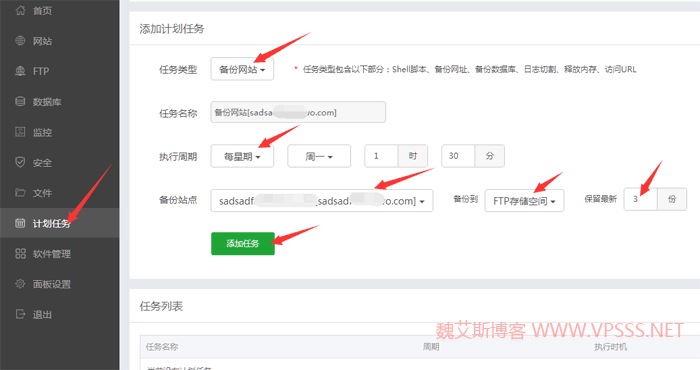
以上就是魏艾斯博客目前能够找到的网友对宝塔Linux面板的一些问题解答,大家还有别的疑问请在下面留言给老魏,我会及时补充,把更多使用知识分享给大家。 转载请注明:魏艾斯博客 » 宝塔linux面板常见问题解答
|